![]()
Mit Ubuntu Budgie 20.04 LTS schauen wir uns heute eine Ubuntu Tochter mit Budgie Desktop an. Budgie stammt eigentlich aus Solus Linux, hat es aber aufgrund seiner intuitiven Arbeitsweise weit gebracht. Wie sich Ubuntu Budgie 20.04 im Test schlägt, ergründen wir mit diesem Test.
Über die Distribution
Unter den Linux Arbeitsoberflächen ist Budgie quasi ein Teenager, da er verglichen mit Gnome oder KDE noch jung ist. Obwohl Budgie ein Fork von Gnome 3 ist, verfolgt er eigene Ziele und konnte in kürzester Zeit so viele begeistern, sodaß er mittlerweile in allen Distributionen verfügbar ist und mit Ubuntu Budgie sogar eine eigene Ubuntu Edition hat.
Mehr zum Thema: Ubuntu 20.04 LTS Focal Fossa im Test
Download
Die Projektwebseite erreicht Ihr unter ubuntubudgie.org und wenn ihr dort auf Download klickt, steht Ihr vor der Qual der Wahl welche Version ihr nun laden wollt. Ich habe die 20.04 Version via Direct Download mir besorgt. Danach machen wir, wie immer in Virtualbox weiter. Wenn Du auf einem Rechner installieren willst, mußt Du das Abbild zunächst auf ein Medium wie USB-Gerät oder DVD brennen. Das kannst Du mit einem Programm wie z.B. Etcher erledigen.
Installation
Voraussetzung für die Installation ist ein Computer mit 4GB RAM und 64bit fähige CPU.
Der Installer führt einen sicher durch den Prozeß. Auch hier habe ich mich für die minimale Installation entschieden. Darber hinaus gibt es hier keine Besonderheiten. Hast Du die üblichen Dinge wie Sprache, Partitionierung, Softwareauswahl, Benutzer etc festgelegt, kann kaum noch was schief gehen.
Eckdaten: Auslastung Plattenplatz
Da im Rahmen der Installation ich auch Aktualisierungen habe reinlaufen lassen, liegt die Plattenauslastung bei 5,6GB. Das ist ein Wert im vorderen Mittelfeld. Aktuell liegen wir bei 5,8 GB.
Eckdaten: Arbeitsspeicherverbrauch RAM
Direkt nach dem Start konsumiert Ubuntu Budgie 20.04 ca 640MB RAM. Das ist ein guter Wert aber wie immer der Hinweis, daß das kein Praxiswert ist. Es ist ein initialer Benchmark.
Desktop
Wie eingehend schon erwähnt, ist Budgie ein Gnome 3 Fork mit eigenen Ideen. Mir gefällt Budgie ziemlich gut und als Gnome Anwender beobachte ich dessen Entwicklung mit großem Interesse.
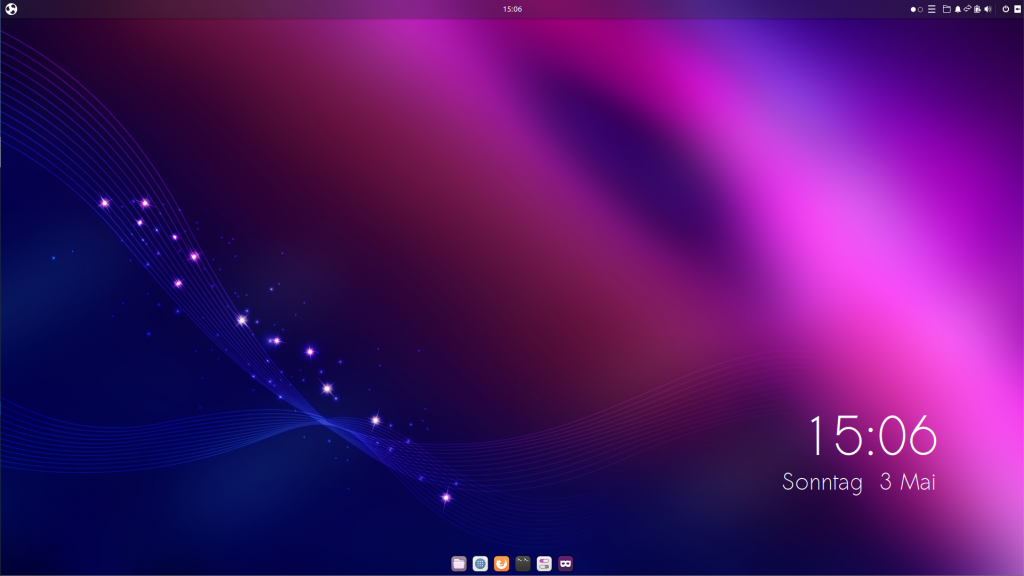
Direkt ohne große Konfiguration zeigt der Desktop Datum und Uhrzeit an. Eine nette Sache von der Ihr aber auch nur dann partizipiert, wenn Ihr keine Fenster geöffnet habt, was im Alltag ehr die Ausnahme sein dürfte. Verbuche ich als nett zu haben aber unnötig.
Das Desktop Konzept wird auf den ersten Blick MacOS Anwendern vertraut vorkommen. Oben links haben wir aber schon die erste Abweichung zu MacOS, denn wir haben hier ein Startmenü. Mittig wird uns die Uhrzeit angezeigt. Das kenn man so auch von Gnome 3. Rechts oben sind Steuerelemente. Ganz rechts von diesen können wir ein Seitenmenü aufklappen mit Schnellzugriff auf Applet und Benachrichtigungen.
Ubuntu Budgie bringt mit dem „Budgie Themes & Layouts“ Tool eine Übersicht an verfügbaren Themes, die via Knopfdruck installiert werden können. Das ist schon fast so einfach wie bei KDE wobei KDE mehr mehr Themes liefert. Unter Schreibtischlayout kann zwischen verschiedenen Desktop Konzepten umgeschaltet werden. Das ist vergleichbar mit dem Gnome Theme Switcher. Gefällt mir sehr gut.
Unter Datenschutz solltet Ihr mal prüfen ob Ihr die Konnektivität und Fehlerdiagnose so eingestellt haben wollt.
Die mitgelieferten Hintergrundbilder sind hübsch und für den ersten Start sollten alle was finden. Weitere Hintergrundbilder könnt Ihr Euch natürlich im Netz laden.
Vorinstallierte Software
- Kernel: 5.4.0-28-generic
- Browser: Firefox 75.0
- E-Mail Client: nicht vorinstalliert bei minimaler Installation
- Office: nicht vorinstalliert bei minimaler Installation
- Flatpak oder Snap? Snap wird vorinstalliert und Flatpak ist standardmäßig nicht vorinstalliert.
Allgemein vorinstallierte Software:
Dank minimaler Installation ist auch keine unnötige Software vorinstalliert. Klares Daumen hoch von meiner Seite.
Besonderheiten
Wer Budgie mag, kann zwischen vielen Unterbauten von Arch bis Debian entscheiden. Aber auch Solus bietet als Herausgeber von Budgie seine eigene Distribution an, die keine Abhängigkeiten zu anderen Distributionen hat. Ubuntu Budgie hat eben diese Abhängigkeiten zu Ubuntu und Debian. Doch das muß kein Nachteil sein, denn man Ubuntu 20.04 hat man einen sehr stabilen Unterbau.
Ubuntu Budgie bietet für seine derzeitigen Versionen folgende Unterstützungszeiträume:
- 18.04 bis April 2021
- 19.10 bis Juli 2020
- 20.04 bis April 2023
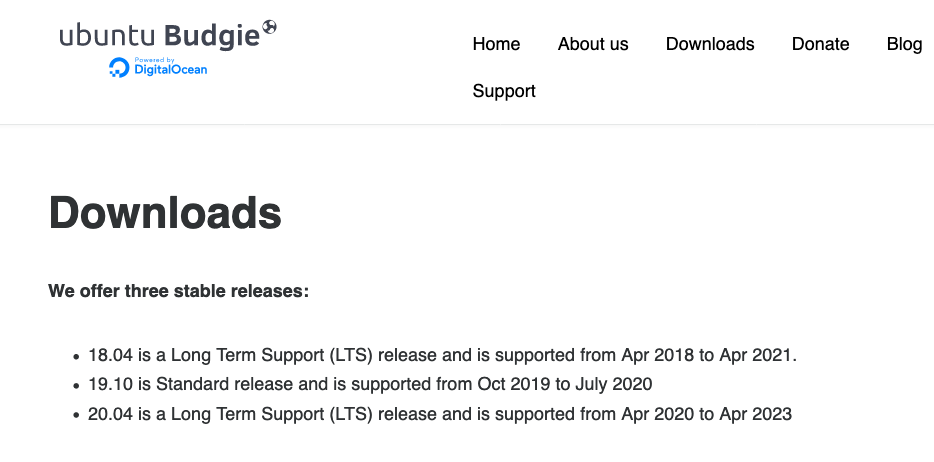
Wer also auf 18.04 ist, hat gut ein Jahr Zeit für den Sprung. Wer auf nicht LTS-Version 19.10 operiert, hat noch gut 2 Monte Zeit zum Wechsel. Ich würde auch noch ein paar Wochen Zeit ins Land gehen lassen um eventuelle Kinderkrankheiten nicht mitzunehmen. Das in der Hoffnung, daß diese in den kommenden Wochen entdeckt und beseitigt werden. Ansonsten dürft Ihr Euch auf eine solide Nachfolgerversion freuen.
Fazit
Im Rahmen der Entwicklungsversion von Ubuntu Budigie 20.04 fiel mir schon positiv auf, daß weder der Netzwerk Verbindungstest eingeschaltet noch die Diagnosedaten übermittelt werden. Das hatte sich auch in der finalen Version nicht verändert. Das finde ich schon mal angenehm.
Zusammen mit Ubuntu Mate finde ich Ubuntu Budgie ist die zweite interessante Ubuntu Tochter für mich persönlich, da mir beide Desktops gefallen und ich mir perspektivisch vorstellen könnte mal von derzeit Gnome 3 auf einen der beiden zu wechseln. Ubuntu Budgie 20.04 hinterließ in meinem Test einen angenehmen Eindruck. Ich konnte keine Fehler finden und bei der minimalen Installation ist hinterher auch nur das nötigste drauf. Dinge wie E-Mail Client und Office kann man schnell nachinstallieren. Der Desktop wirkt modern und gut abgestimmt. Es mach Spaß damit zu Werkeln.
Vielen Dank an alle, die meinen Kanal bereits abonniert haben. Ich hoffe Dir hat dieses Video gefallen. Wenn ja, vielleicht magst Du meinen Kanal ja auch abonnieren. So verpaßt Du keine Videos mehr von mir. Anregungen könnt Ihr gerne in den Kommentarfeldern hinterlassen. Auf meinem Blog michlfranken.de findet ihr immer den jeweiligen Artikel zum Video zur Nachlese. Meine Beiträge und Videos könnt ihr gerne mit Euren Freunden in den sozialen Median teilen. 🙂
Folgt mir gerne auch auf:
- MichlFranken auf Mastodon: https://mastodon.social/@MichlFranken
- MichlFranken auf Twitter: https://twitter.com/michlfranken
- MichlFranken auf YouTube: https://youtube.com/c/MichlFranken
- MichlFranken RSS: https://www.michlfranken.de/feed/
- MichlFranken Blog: https://www.michlfranken.de/
Du möchtest mehr über Linux lernen?
- Welches Linux passt zu mir?: Entscheidungshilfe für Linux Einsteiger – 2020: https://amzn.to/2X4DDx1 (Partnerlink / Affiliate Link)
- Ubuntu 20.04: Schnellanleitung für Einsteiger (Die Linux-Einsteiger-Reihe, Band 6) https://amzn.to/2V1DhHm (Partnerlink / Affiliate Link)
- Ubuntu 20.04: Praxiswissen für Ein- und Umsteiger https://amzn.to/2V6yc0h (Partnerlink / Affiliate Link)
- Der eigene Server mit FreeBSD 9: Konfiguration, Sicherheit und Pflege: https://amzn.to/3cCY36R (Partnerlink / Affiliate Link)
- Ubuntu 18.04: Schnellanleitung für Einsteiger: https://amzn.to/2LAcmwV (Partnerlink / Affiliate Link)
- Ubuntu 18.04 LTS: Das umfassende Handbuch zur LTS-Version »Bionic Beaver« https://amzn.to/3fVJv48 (Partnerlink / Affiliate Link)
- Arch Linux: Schnellanleitung für Einsteiger https://amzn.to/2TaCHpP (Partnerlink / Affiliate Link)
- Ubuntu 16.04 LTS: Das umfassende Handbuch https://amzn.to/3fMZrWm (Partnerlink / Affiliate Link)
- Linux: Das umfassende Handbuch https://amzn.to/2WZHnjj (Partnerlink / Affiliate Link)
- Linux kompatibles Notebook: https://amzn.to/3dN6bSr (Partnerlink / Affiliate Link)
- Notebookständer: https://amzn.to/3g0gDbh (Partnerlink / Affiliate Link)
- Raspberry Pie 4 Model 4 Set: https://amzn.to/2Z8fA2N (Partnerlink / Affiliate Link)
- Linux Mint Slim PC als Mini-Server: https://amzn.to/2WBdF59 (Partnerlink / Affiliate Link)
Als Amazon-Partner verdiene ich an qualifizierten Verkäufen

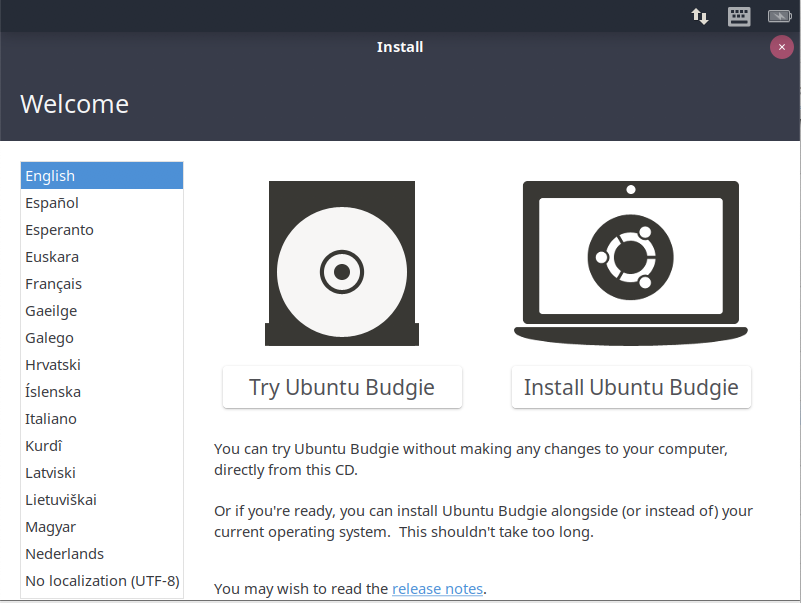
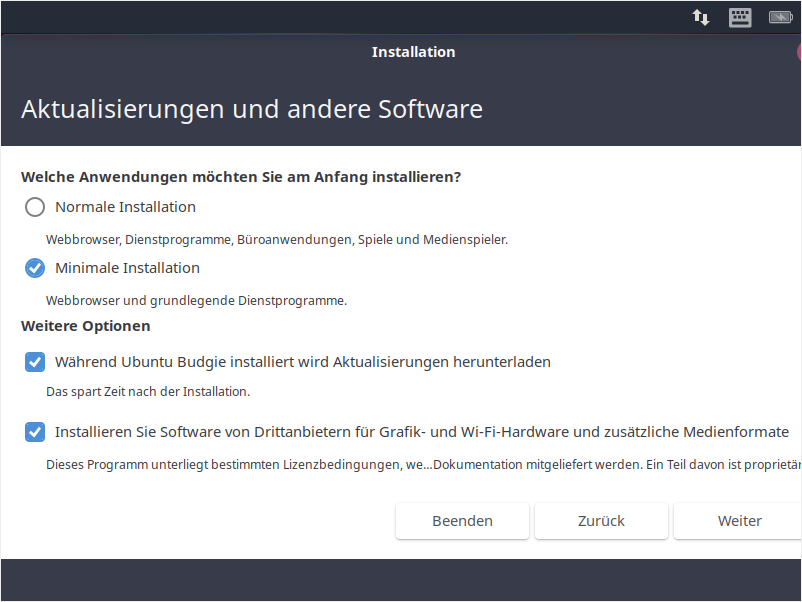
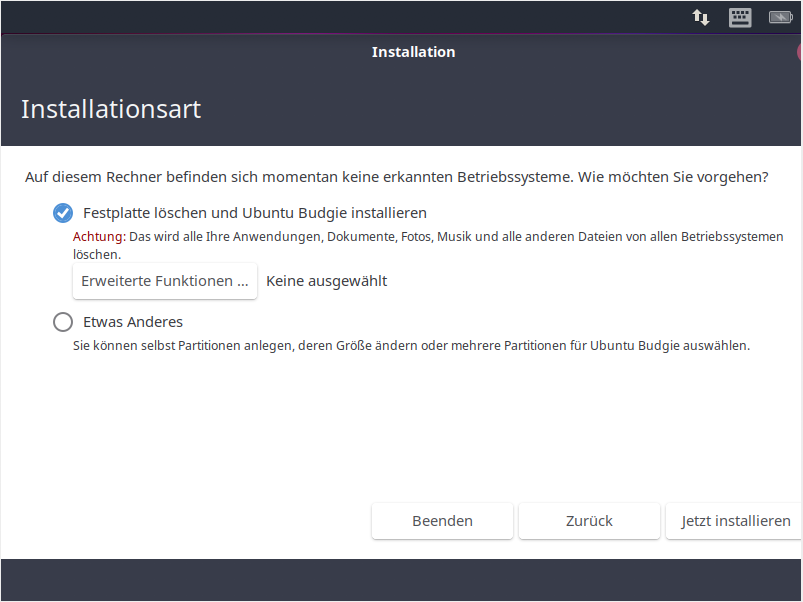
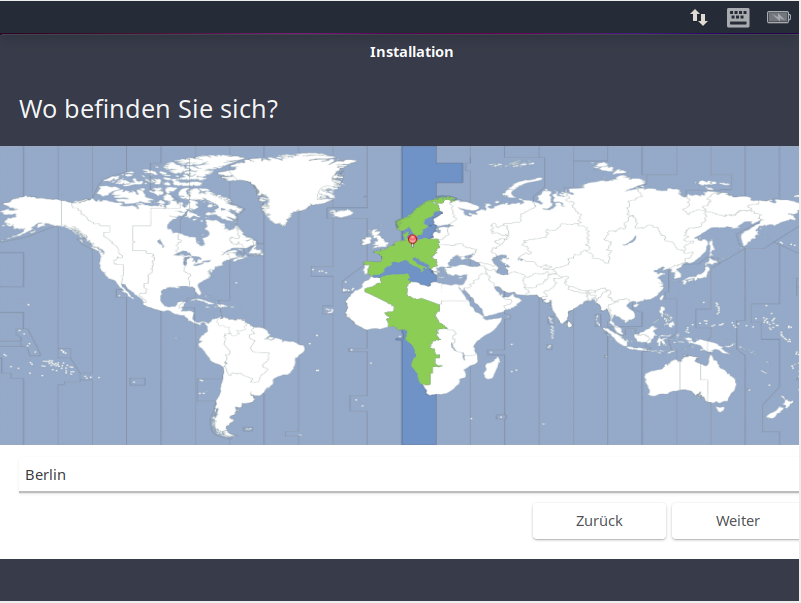
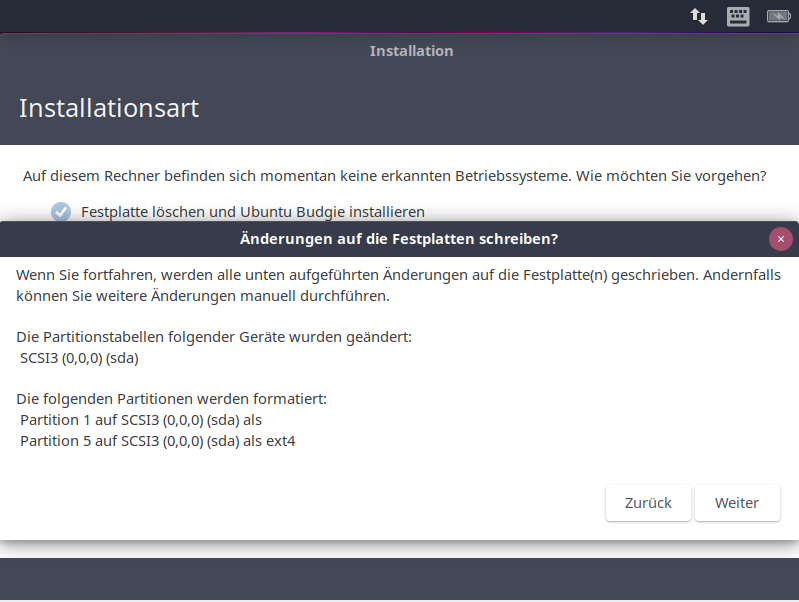
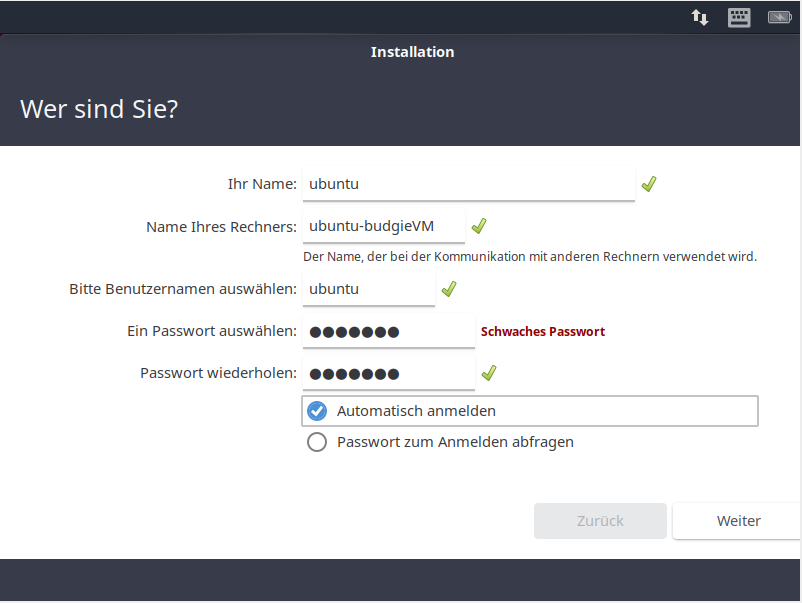
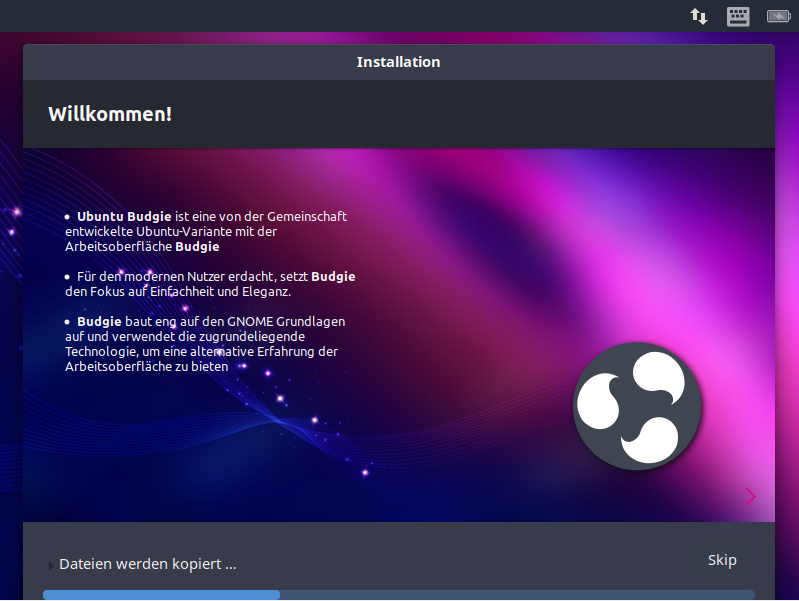
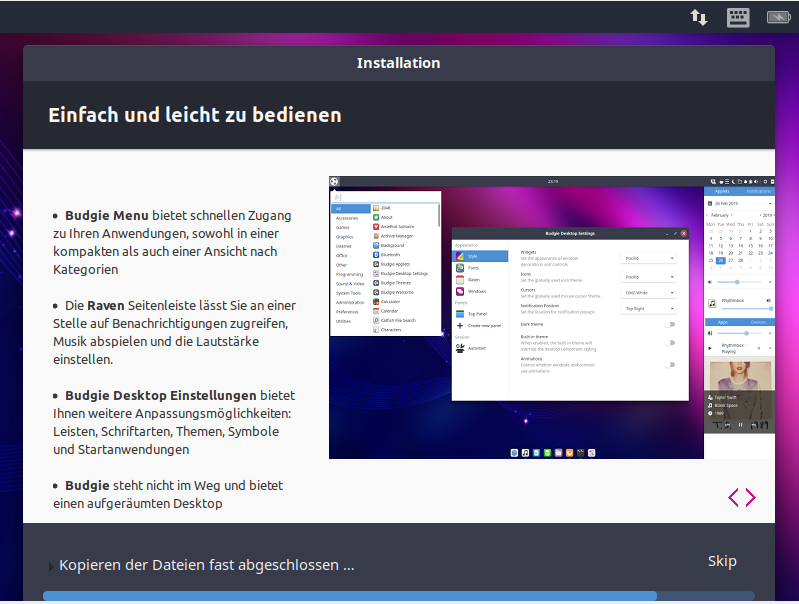
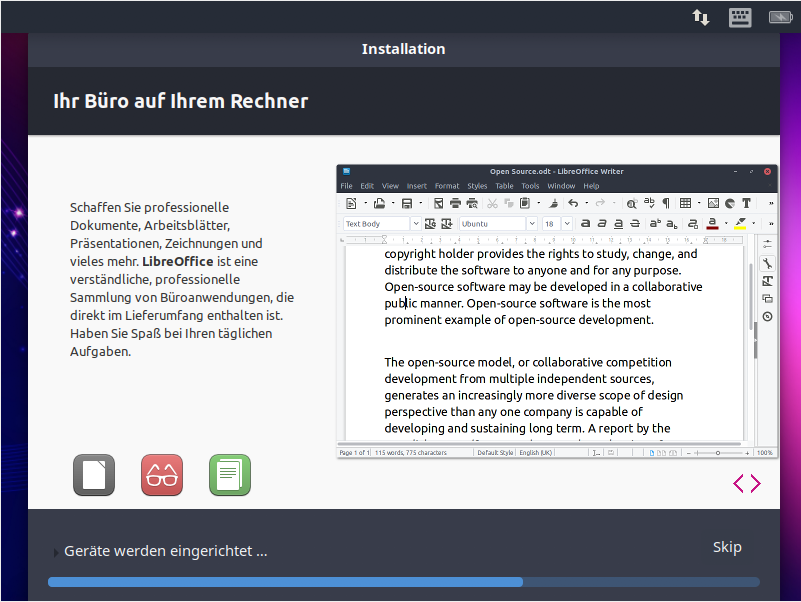
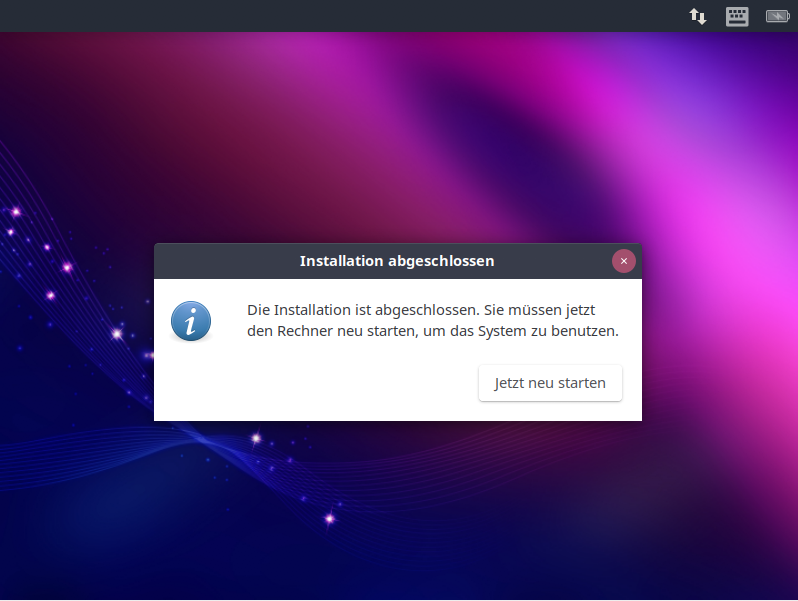
3 Comments